一些SAS驱动器在其固件中有一个限制:它们可以工作一段时间(固件中写入的开机小时值),但当时间结束时,无论其状况如何,驱动器都将停止工作。此外,一些NAS系统可能需要特殊的扇区大小:每个扇区512/520/528字节。这些问题可以通过PC-3000 SAS,以ver开头。6.7.12,如果驱动器受支持。那么,让我们来看看如何处理这个问题。

我们知道如何使用“下载微码”功能更改固件、型号和供应商。但是在目标系统中加载固件以安装硬盘驱动器后,您可能需要更改扇区的大小。有些服务器的标准扇区大小为512字节/扇区,有些服务器和存储系统的扇区大小为520或528字节/扇区。
你可以在记录固件之前或之后改变扇区的大小。最好在FW录制后完成。
要更改扇区的大小,您必须首先实际更改扇区的大小,然后执行格式化。去…工具->硬盘->设置最大LBA:
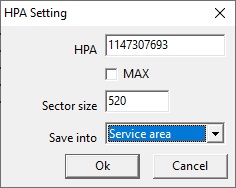
在……里扇区大小字段中,将大小更改为值,通常为512、520、528。在……里保存到字段,选择服务区(默认为随机存取存储。单击确定。
立正!完成此程序后,如果保存到服务区被选中,而不在随机存取存储,在格式化完成之前,将无法访问数据。
更改扇区大小后,必须格式化整个磁盘。
立正!格式化程序完成后,所有用户数据都将被删除。
挑选测试->格式或者按工具栏上的按钮:
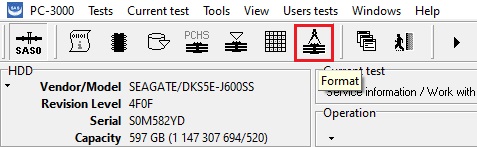
你可以离开了没有参数,但是完成的百分比将不可见,并且不清楚该过程处于哪个阶段。
挑选延长:
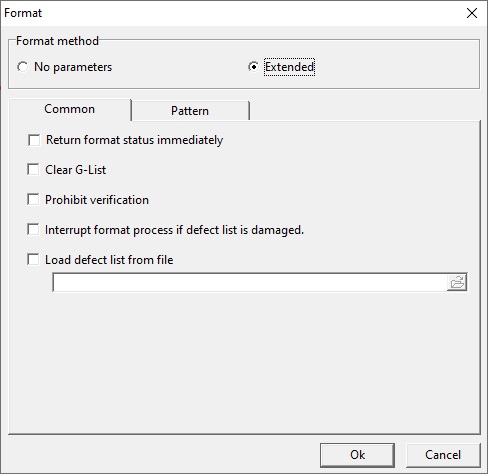
现场分配:
- 立即返回格式状态:设置此复选框允许系统控制格式化过程。如果未设置此复选框,格式化将作为一个很长的命令执行。在这种情况下,只有在格式化命令结束后,执行任何其他命令的尝试才会结束。设置此复选框会导致在执行格式化命令的过程中,系统会向硬盘请求有关其执行的信息。“格式化”命令的完成百分比显示在进程状态显示区域。
- 清除G列表:设置此复选框将清除列表。
- 禁止验证:设置此复选框可让您加快格式化过程,因为格式化后内部HDD固件不会对磁盘表面进行验证。
- 如果缺陷列表损坏,则中断格式化过程:某些硬盘型号要求设置此复选框。如果格式化过程立即失败,请参阅硬盘上的文档。
- 从文件中加载缺陷列表:您可以从缺陷文件中加载保存的缺陷表。在格式化过程中,这些缺陷将被写入GList。
您需要设置复选框立即返回格式状态显示完成的百分比。如果不需要验证,则标记为禁止验证.
点击好的。命令将开始执行。根据磁盘容量的不同,格式化时间可能会很长,从30分钟到几个小时不等。格式化过程不能中断。如果由于某种原因,格式化被中断,那么你需要重新开始。
一些SAS驱动器只能工作有限的时间,该值称为开机时间(使疲倦)并写入HDD FW。
编辑使疲倦我们需要去测试->服务信息->使用服务区->硬盘ID编辑器:

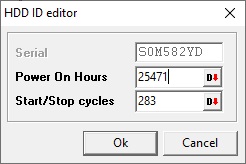
序列号暂时不可更改,但我们可以手动输入开机时间和开始/停止周期值,然后按好的。更改序列号的功能将在近期内添加到具有ROM写入能力的PC-3000 SAS中。
要应用更改,必须重新启动驱动器。正在将更改保存到服务区。去…硬盘ID编辑器并检查POH和开始/停止值是否是新的。
现在,该驱动器可以作为新的驱动器再次使用。请不要忘记在采取任何行动之前进行备份!
如果您对数据恢复案例有任何疑问,欢迎向技术支持部门.




